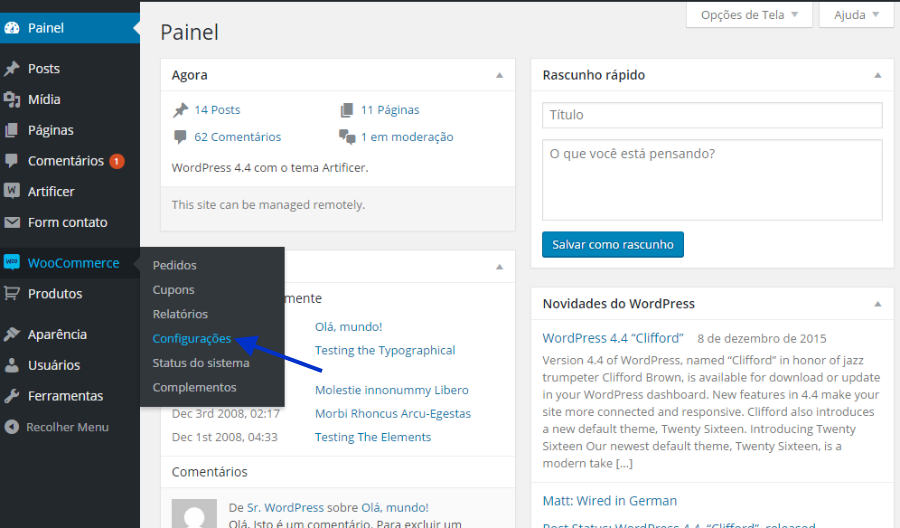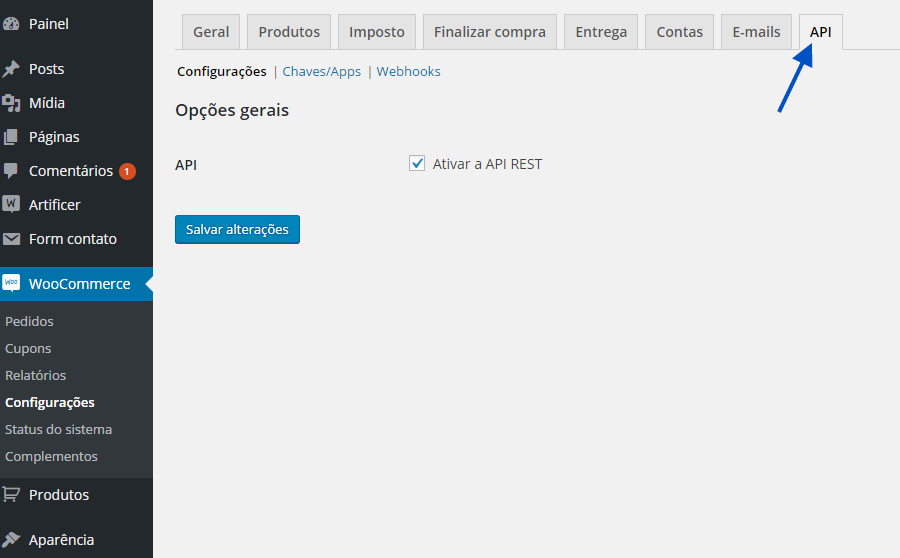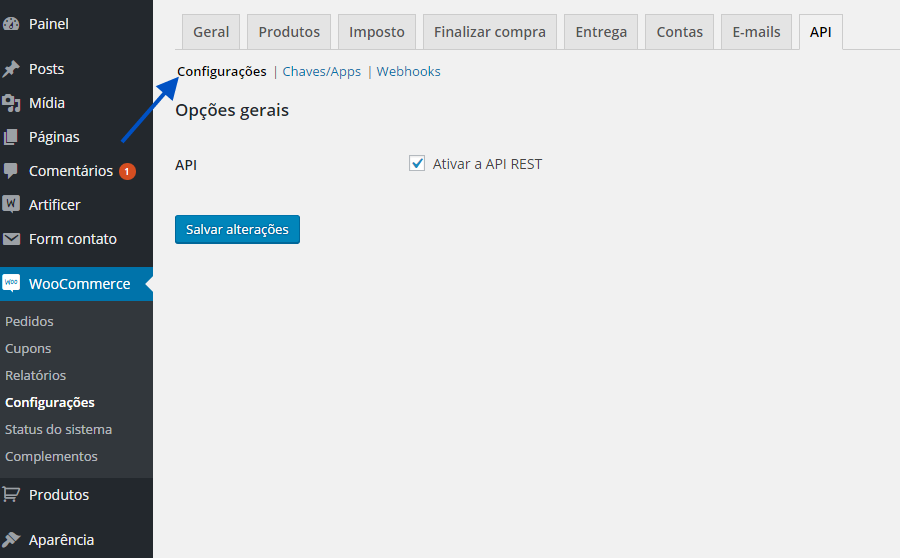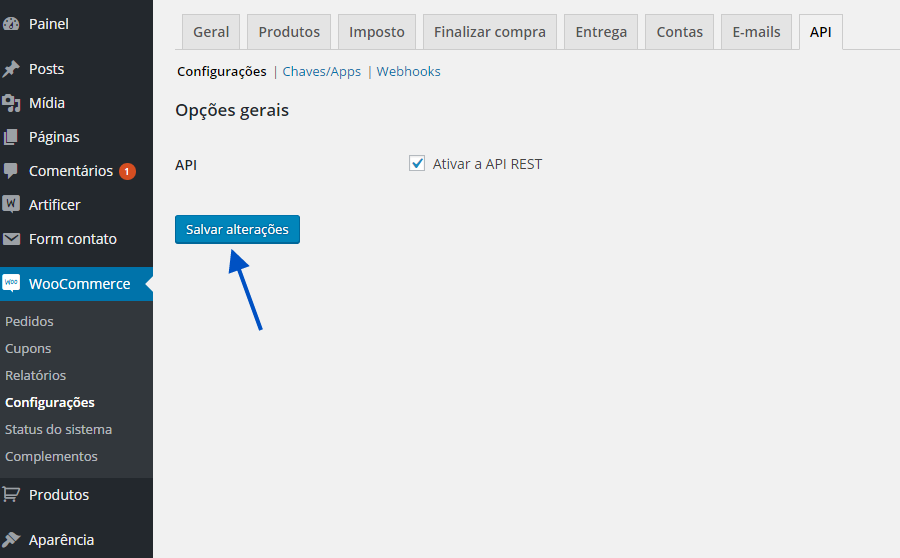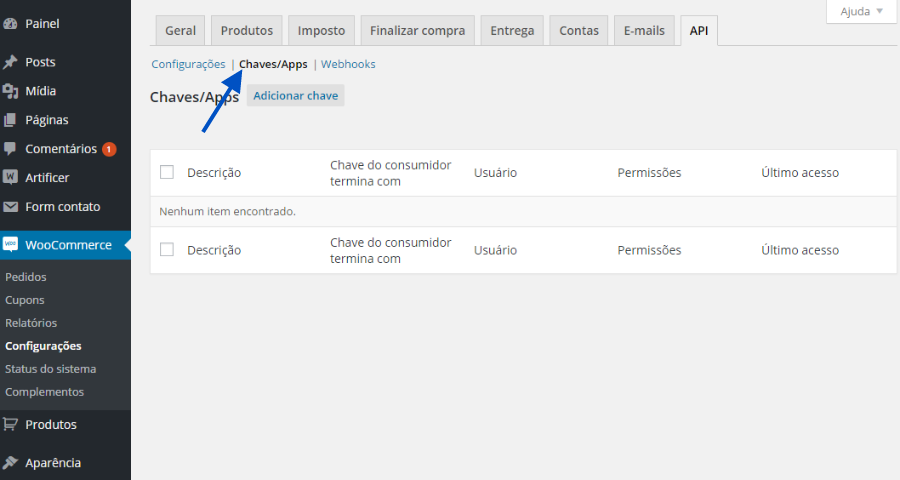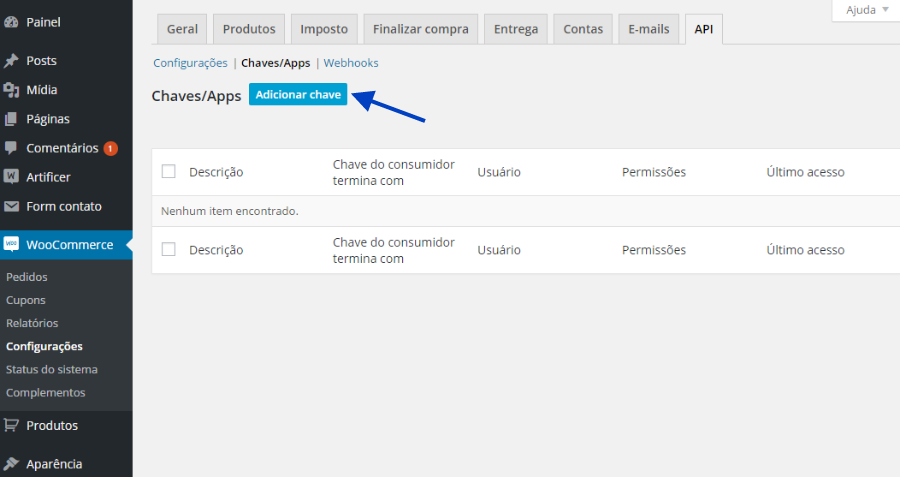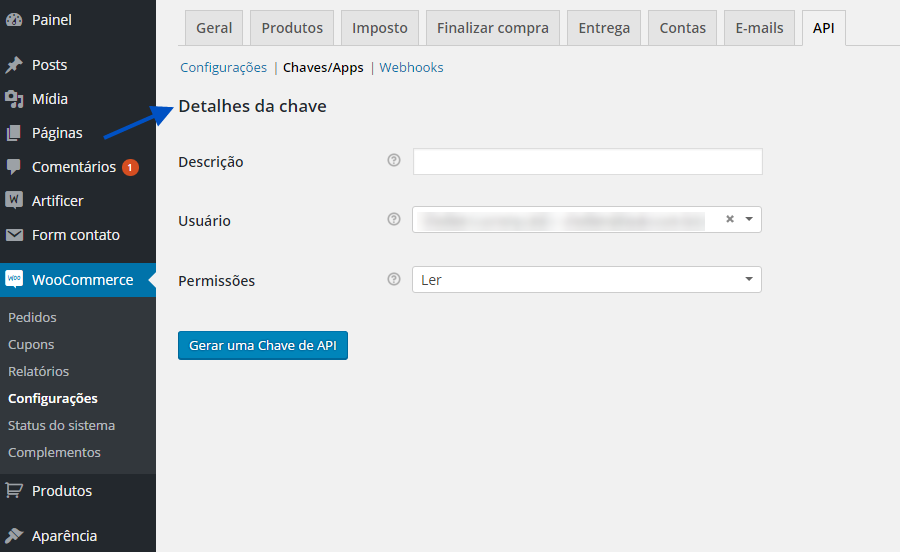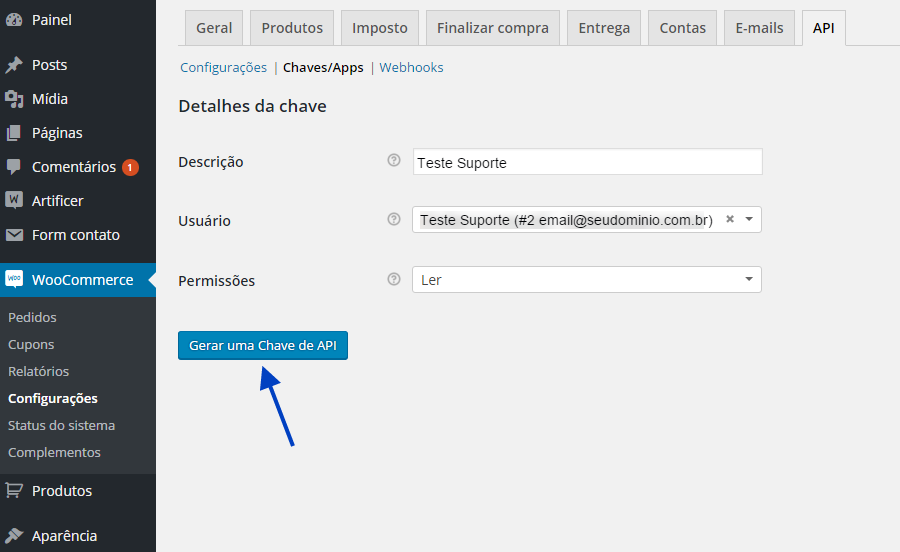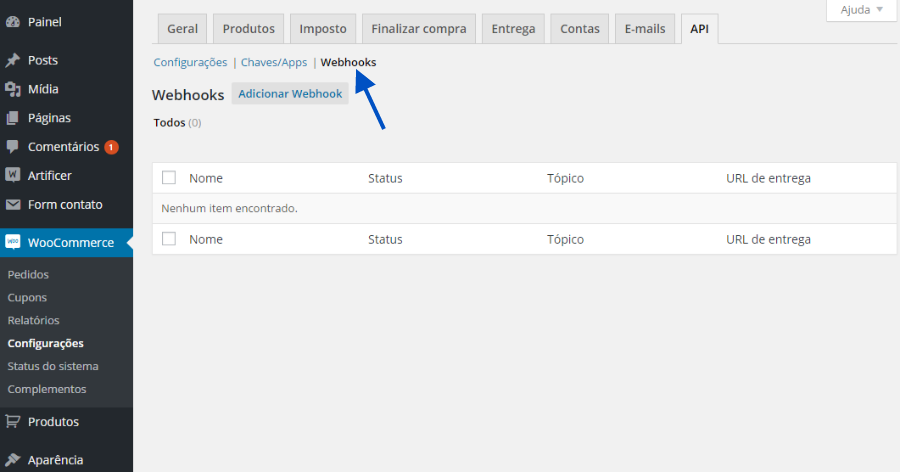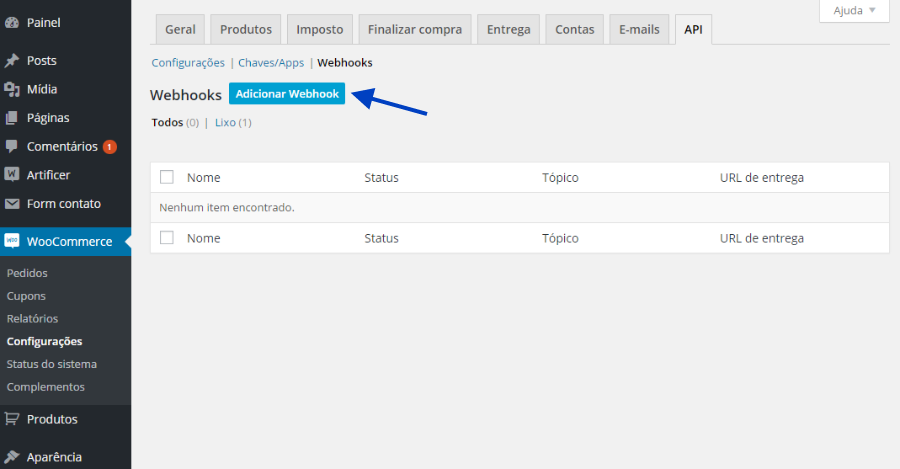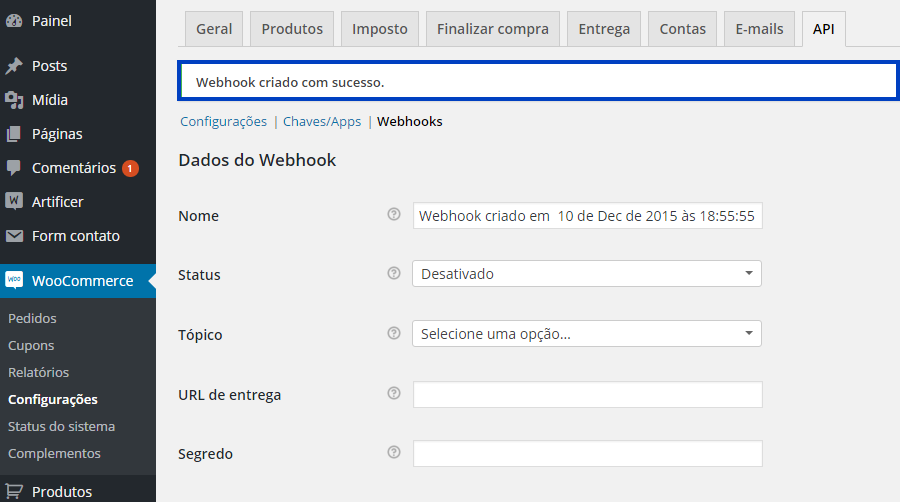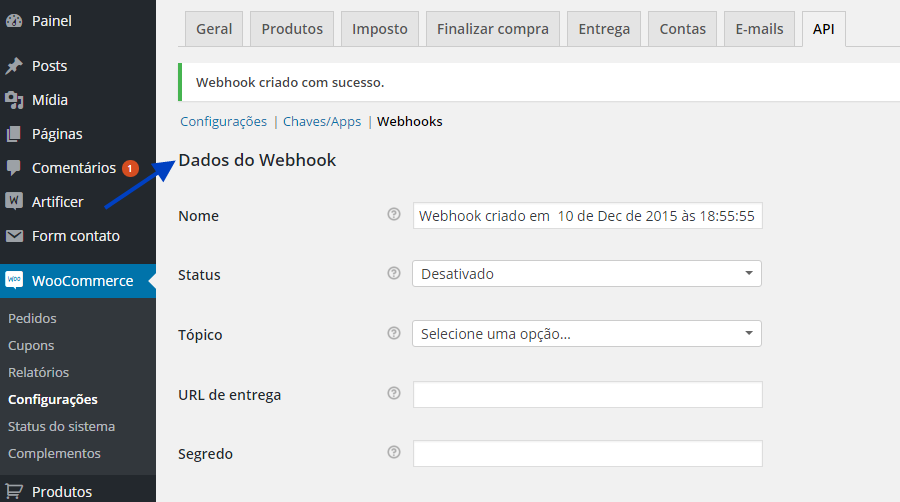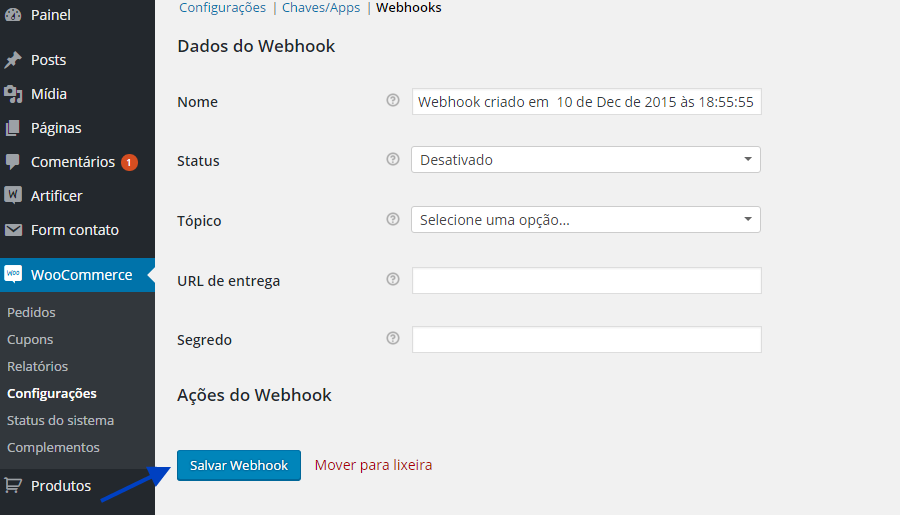Mudanças entre as edições de "Como efetuar as configurações da API da minha loja virtual?"
De Task Wiki
| Linha 30: | Linha 30: | ||
[[Arquivo:wooConfigAPI.png]]<br> | [[Arquivo:wooConfigAPI.png]]<br> | ||
| + | |||
[[Arquivo:elipse_5.png]] Em seguida clique na subguia '''"Configurações"''':<br> | [[Arquivo:elipse_5.png]] Em seguida clique na subguia '''"Configurações"''':<br> | ||
| Linha 44: | Linha 45: | ||
[[Arquivo:wooConfigAPI2.png]]<br> | [[Arquivo:wooConfigAPI2.png]]<br> | ||
| + | |||
==Chaves/APPS== | ==Chaves/APPS== | ||
| Linha 54: | Linha 56: | ||
| − | [[Arquivo:elipse_2.png]] Para adicionar uma nova chave, clique em "Adicionar Chave": | + | [[Arquivo:elipse_2.png]] Para adicionar uma nova chave, clique em '''"Adicionar Chave"''':<br> |
| Linha 60: | Linha 62: | ||
| − | [[Arquivo:elipse_3.png]] Após clicar em adicionar a chave, | + | [[Arquivo:elipse_3.png]] Após clicar em adicionar a chave, será necessário configurar as informações, conforme abaixo:<br> |
| Linha 71: | Linha 73: | ||
| − | [[Arquivo:elipse_4.png]] Após finalizar, clique em "Gerar uma chave de API":<br> | + | [[Arquivo:elipse_4.png]] Após finalizar, clique em '''"Gerar uma chave de API"''':<br> |
| Linha 80: | Linha 82: | ||
| − | [[Arquivo:elipse_1.png]] Clique na guia API, nesta tela, clique na subguia "Webhooks":<br> | + | [[Arquivo:elipse_1.png]] Clique na guia API, nesta tela, clique na subguia '''"Webhooks"''':<br> |
| Linha 86: | Linha 88: | ||
| − | [[Arquivo:elipse_2.png]] Para adicionar um Webhook, clique em "Adicionar Webhook":<br> | + | [[Arquivo:elipse_2.png]] Para adicionar um Webhook, clique em '''"Adicionar Webhook"''':<br> |
| Linha 92: | Linha 94: | ||
| − | [[Arquivo:elipse_3.png]] Após clicar em "Adicionar Webhook", será apresentado a mensagem, conforme a tela abaixo:<br> | + | [[Arquivo:elipse_3.png]] Após clicar em '''"Adicionar Webhook"''', será apresentado a mensagem, conforme a tela abaixo:<br> |
| Linha 98: | Linha 100: | ||
| − | [[Arquivo:elipse_4.png]] Em seguida, basta preencher os campos dos "Dados do Webhook":<br> | + | [[Arquivo:elipse_4.png]] Em seguida, basta preencher os campos dos '''"Dados do Webhook"''':<br> |
| Linha 114: | Linha 116: | ||
| − | [[Arquivo:elipse_5.png]] Após finalizar, clique em "Salvar Webhook":<br> | + | [[Arquivo:elipse_5.png]] Após finalizar, clique em '''"Salvar Webhook"''':<br> |
| − | [[Arquivo:wooConfigWebhooksAPI4.1 | + | [[Arquivo:wooConfigWebhooksAPI4.1.png]]<br> |